Funkcie Rand a RandBetween
Vzťahuje sa na: aplikácie plátna
toky na počítači
aplikácie riadené modelom
Power Pages
Power Platform CLI
Vráti pseudonáhodné číslo.
Description
Funkcia Rand vráti pseudonáhodné číslo väčšie alebo rovné 0, ale menšie ako 1. Napríklad Rand() môže vrátiť 0,43147 a môže vrátiť 0 ale nie 1.
Funkcia RandBetween vracia pseudonáhodné celé číslo (celé číslo bez desatinnej časti), ktoré je medzi dvoma číslami vrátane. Napríklad RandBetween( 1, 3 ) môže vrátiť 1, 2 alebo 3.
Nestále funkcie
Rand a RandBetween sú volatilné funkcie. Pri každom vyhodnotení vracia táto funkcia inú hodnotu.
Ak sa nestála funkcia použije vo vzorci toku údajov, vráti v rámci vzorca odlišnú hodnotu len vtedy, keď sa daný vzorec nanovo vyhodnotí. Ak sa vo vzorci nič iné nezmení, bude mať rovnakú hodnotu počas celého spracovania v aplikácii.
Ovládací prvok označenia s hodnotou Label1.Text = Rand() sa napríklad nezmení, kým je aplikácia spustená. Nová hodnota sa zobrazí až po zavretí a opätovnom otvorení aplikácie.
Funkcia sa nanovo vyhodnotí, ak je súčasťou vzorca, v ktorom sa zmenila aj nejaká iná hodnota. Ak by sme povedzme zmenili náš príklad tak, aby zahŕňal ovládací prvok jazdca s hodnotou Label1.Text = Slider1.Value + Rand(), potom sa nové náhodné číslo vygeneruje vždy, keď sa zmení hodnota ovládacieho prvku jazdca a vlastnosť textu označenia sa nanovo vyhodnotí. Pozrite si tento príklad nižšie.
Pri použití vo vzorci správania sa funkcia Rand a RandBetween vyhodnocuje pri každom vyhodnotení vzorca správania. Pozrite si príklad nižšie.
Syntax
Rand()
RandBetween( Spodok, Hore )
- Dole – povinné. Najmenšie celé číslo, ktoré môže funkcia vrátiť.
- Hore – povinné. Najväčšie celé číslo, ktoré môže funkcia vrátiť. Hodnota musí byť väčšia alebo rovná Bottom.
Príklady
Základné použitie
| Vzorec | Description | Result |
|---|---|---|
| Rand() | Vráti pseudonáhodné číslo väčšie alebo rovné 0, ale menšie ako 1. | Líši sa pri každom vyhodnotení, napríklad 0,874252. |
| Rand() * 100 | Na základe predchádzajúceho príkladu používa násobenie na rozšírenie rozsahu na hodnotu väčšiu alebo rovnú 0 a nižšiu ako 100. | Líši sa pri každom vyhodnotení, napríklad 78,42521. |
| Int( Rand() * 100) | Na základe predchádzajúceho príkladu používa funkciu Int na odstránenie desatinnej časti, výsledkom čoho je celé číslo väčšie alebo rovné 0 a menšie ako 100 | Líši sa pri každom vyhodnotení, napríklad 84. |
| RandBetween ( 0, 99 ) | Na základe predchádzajúceho príkladu vykoná rovnakú operáciu pomocou funkcie RandBetween | Líši sa pri každom vyhodnotení, napríklad 21. |
| RandBetween ( -1, 1 ) | Vráti pseudonáhodné číslo, ktoré je medzi -1 a 1 vrátane: -1, 0 alebo 1. | Líši sa pri každom vyhodnotení, napríklad -1. |
Zobrazenie iného náhodného čísla vždy, keď sa zmení vstup zadaný používateľom pomocou Rand
Pridajte ovládací prvok Jazdec a ak má iný názov, premenujte ho na hodnotu Slider1.
Pridajte ovládací prvok Označenie a jeho vlastnosť Text nastavte na tento vzorec:
Posuvník 1.Hodnota + Rand()
Označenie zobrazuje číslo 50 (predvolená hodnota jazdca) a náhodné desatinné číslo:
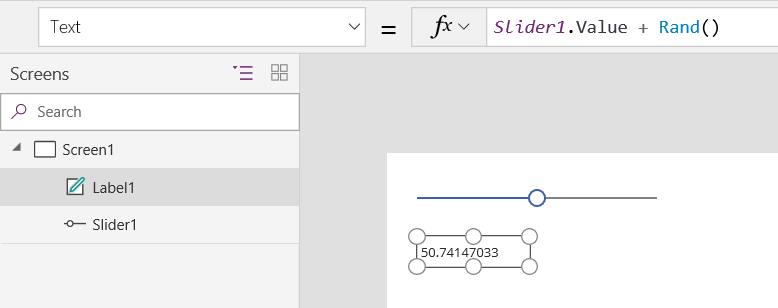
Podržte stlačený kláves Alt a zmeňte hodnotu jazdca.
Vždy, keď zmeníte hodnotu jazdca, časť označenia za desatinnou čiarkou zobrazí iné náhodné číslo:
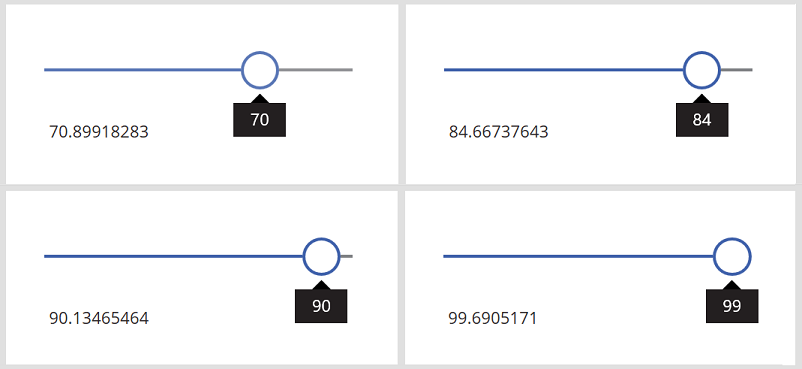
Vytvorenie tabuľky náhodných čísel pomocou RandBetween
Pridajte ovládací prvok Button a nastavte jeho vlastnosť OnSelect na tento vzorec:
ClearCollect( RandomNumbers, ForAll( Sequence( 100 ), RandBetween( 1, 20) ))
Tento vzorec vytvorí tabuľku s jedným stĺpcom, ktorý sa použije na 100-násobnú iteráciu, výsledkom čoho bude 100 náhodných čísel.
Pridajte Tabuľku údajov, nastavte jej vlastnosť Items na hodnotu RandomNumbers a zobrazte pole Hodnota.
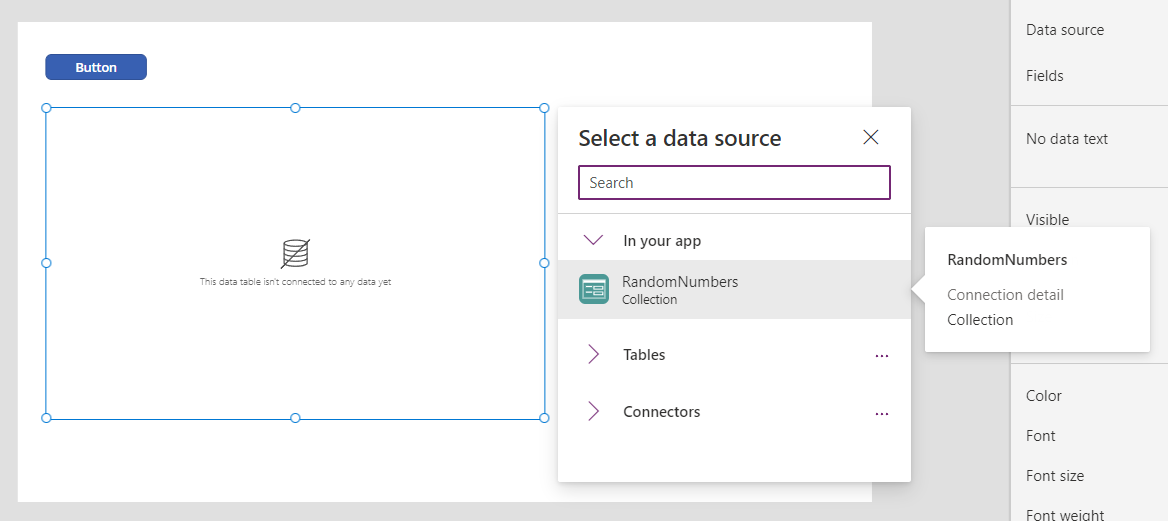
Podržte stlačený kláves Alt a kliknutím alebo ťuknutím vyberte tlačidlo.
Tabuľka s údajmi zobrazuje 100 náhodných čísel medzi 1 a 20:
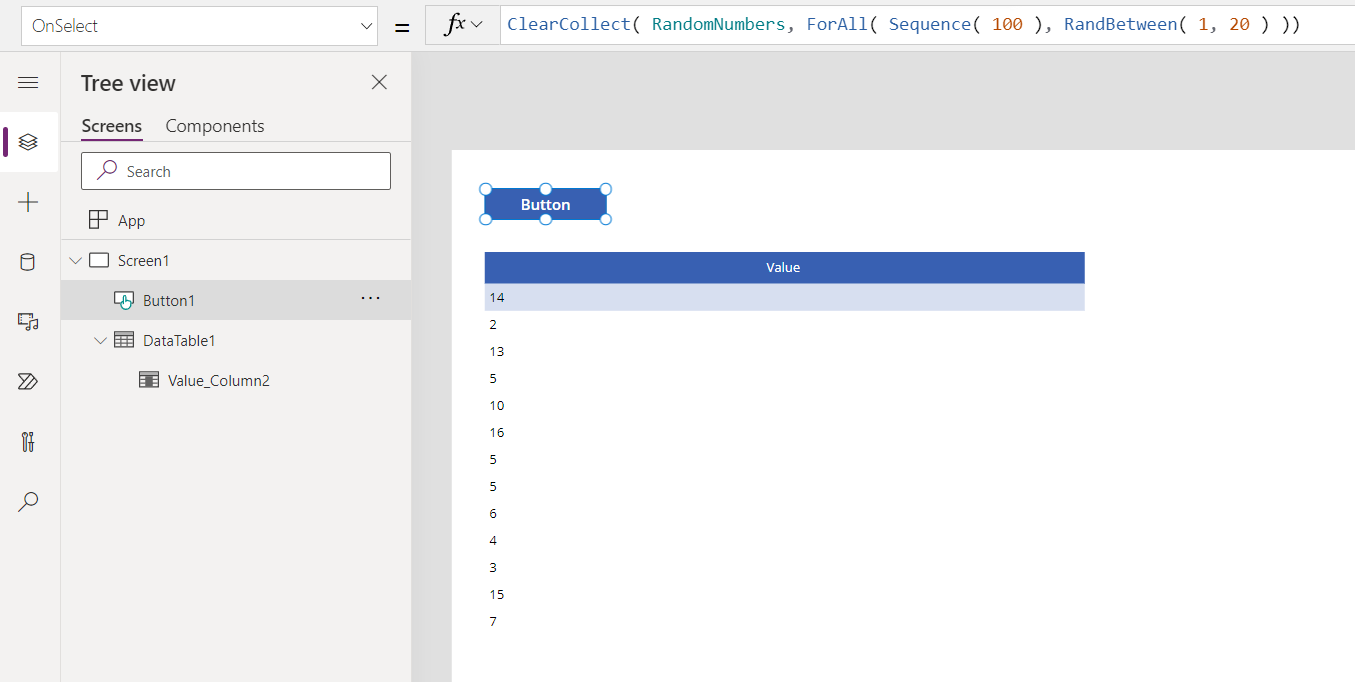
Ak chcete zobraziť iný zoznam náhodných čísel, znova vyberte tlačidlo:
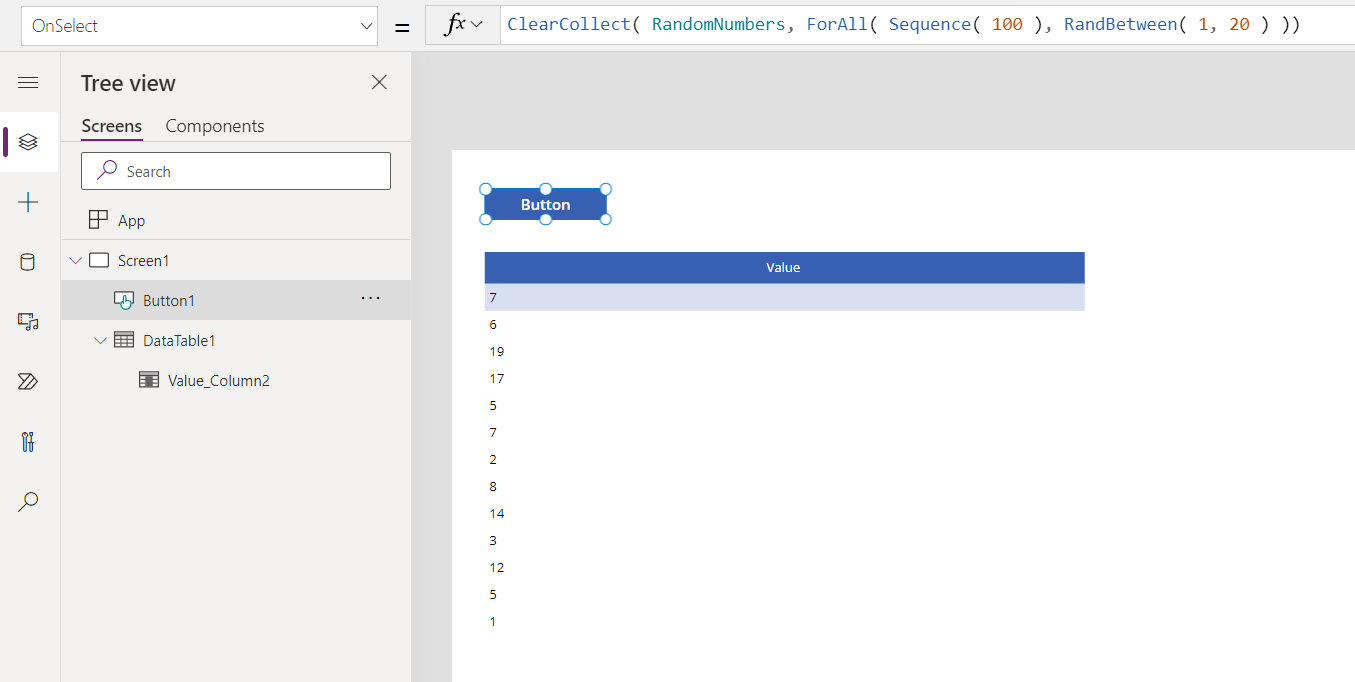
Ak chcete namiesto celej tabuľky vygenerovať len jedno náhodné číslo, použite vzorec Set( RandomNumber, Rand() ) alebo Set( RandNumber, RandBetween( 1, 20 ) ).